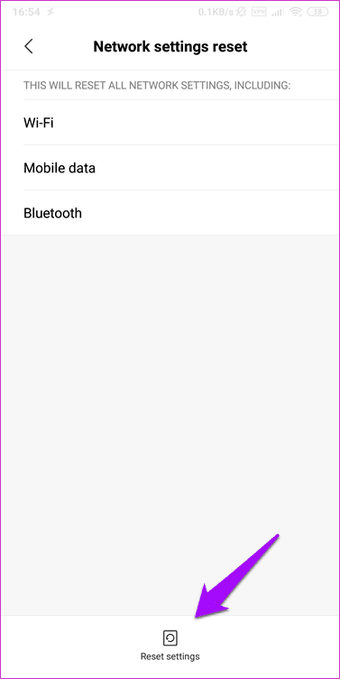
o YouTube é o mais usado site de vídeo para hospedagem e assistir a vídeos. Você pode encontrar um vídeo sobre praticamente qualquer tópico no YouTube. Há algo de satisfatório sobre o deslocamento através de intermináveis feeds de vídeos, até que ele pára de atualizar. Pode haver várias razões por que o YouTube feeds não estão carregando.

Vamos dar uma olhada em algumas soluções que podem resolver este problema e fazer com que você comece a rolagem novamente, em nenhum momento. Sem perder mais tempo, vamos começar.
1. O YouTube é para Baixo
Bem, isso é certamente possível e já aconteceu no passado antes. Existem algumas maneiras de verificar se, e um deles é realmente muito legal. Primeiro, a maneira mais fácil é clicar no link abaixo e vá para Baixo Detector de que irá dizer-lhe se o YouTube é baixo, e se sim, em qual parte do mundo e que os serviços são afetados.

Outra forma de verificar é com o sempre incrível DuckDuckGo o motor de busca. Basta digitar a consulta de pesquisa “é o YouTube para baixo” e você terá a sua resposta.

de Qualquer forma, fazer check-in antes de você ler mais.
Visita para Baixo Detector
2. Atualização do aplicativo
Não pode ser um bug no app do YouTube a versão que você está usando. Se ele é amplamente relatado, em seguida, o YouTube é provável que o lançamento de uma atualização rápida. Verificar se há uma atualização para o YouTube está disponível na Play Store ou App Store. Se for, faça o download e instale-a imediatamente. Você deve ver a Atualização, em vez de Abrir quando você abrir o aplicativo do YouTube na Play Store.

Após fazer o download, o relançamento do aplicativo para verificar novamente. Se eles são carregados em seu navegador do ambiente de trabalho, mas não em seu smartphone, então você precisa verificar o seu smartphone da RAM e da CPU.
5. Limpar Cache & Dados
Todos os aplicativos são apenas um monte de códigos que são salvos em arquivos e algumas imagens que vêm juntos para fornecer uma experiência notável. Estas aplicações guardar alguns dados em forma de cache (arquivos temporários) para conectar-se e a entregar feeds mais rápido. Para verificar se esses arquivos temporários que podem ser quebrando o aplicativo, abra as Configurações e vá para aplicativos Instalados e procurar o YouTube lá.


Toque em Limpar dados aqui para revelar um pop-up onde você tocar em ambos Limpar o cache e Limpar todos os dados de uma só vez. Você precisará fazer login novamente no YouTube usando o seu ID do Google mais uma vez.


Se não funcionar, repita o mesmo processo novamente e, em seguida, exclua o aplicativo. Voltar para o Play Store e instalar o aplicativo do YouTube. Este passo adicional, também irá eliminar núcleo arquivos de aplicativo que pode ter ficado danificado por algum motivo.
6. Internet lenta/Erros de Rede
o YouTube ser um site de alojamento de vídeo, o carregamento de feeds de vídeo continuamente pode consumir não apenas um monte de telefone recursos, mas também de largura de banda. Você tem o suficiente em seu plano? Obter velocidade suficiente? Para verificar, primeiro, dê uma olhada no seu plano mensal ou quota. Algumas informações úteis de dados de Internet e monitoramento do uso de apps pode ajudar você a manter as coisas sob controle. Em seguida, visite a velocidade da sua conexão para testar seu atual velocidades de download e upload para se certificar de que você está recebendo o que sua operadora prometeu para você.

Mesmo se os dois acima verifica, é possível que o YouTube feeds não são carregados por causa de algum erro de rede. Para resolver, primeiro, verificar se o seu telefone estiver conectado a Wi-Fi ou não. Se você estiver utilizando serviços de dados móveis, mudar para Wi-Fi gratuito, de uma só vez, e se os alimentos são carregados novamente, você sabe que seu portador é a culpa.
Para solucionar problemas de configurações de rede, eu recomendo que você para redefinir as configurações de rede e insira-o novamente Wi-Fi ID de utilizador e a palavra-passe novamente. Abrir as Definições, toque em Mais em Wireless & Redes e abrir uma Rede de repor definições.


Toque em Repor definições aqui para começar o processo.

Verifique se isso resolve o YouTube e feeds de não carregar problema ou não.
Verifique o Que Você Assista!
o YouTube pode ser uma fonte de conhecimento, entretenimento, aprendizagem, e apenas o tempo passar. Depende de como você o utiliza e para que fim. Mais vídeos são enviados para o Youtube a cada dia, então você poderia ver na vida. É frustrante quando você não pode rolar através de feeds de vídeo.
ao lado: Não satisfeito com o desempenho do site do YouTube? Aqui estão 6 cool sites para assistir no YouTube sem precisar visitar o site do YouTube.

